Jak jeho název napovídá, Siri Shortcuts mají zlepšit váš digitální život. Bohužel, stejně jako většina technických věcí, někdy nejde vše podle plánu. Pokud vám na iPhonu, iPadu nebo Apple Watch zkratky Siri selžou, vyzkoušejte tyto kroky pro řešení potíží.
- Znovu nahrajte svou zkratku fráze nebo ji upravte
- Restartujte zařízení
- Vypněte Siri, chvíli počkejte a znovu zapněte Siri
- Změňte jazyk Siri na jiný a poté přepněte zpět do původního jazyka
- Smažte své zkratky a znovu je vytvořte
- Resetovat všechna nastavení
Co jsou zkratky Siri?
Poprvé představen s iOS 12 v roce 2018, Siri Shortcuts používá umělou inteligenci k učení vašich rutin a poskytování návrhů.
Přitom můžete ke spuštění libovolné zkratky nakonec použít svůj hlas, což vám usnadní používání vašich oblíbených aplikací.
Apple vám navíc umožňuje vytvářet vlastní zkratky pro zefektivnění častých úkolů pomocí nativních aplikací i aplikací třetích stran.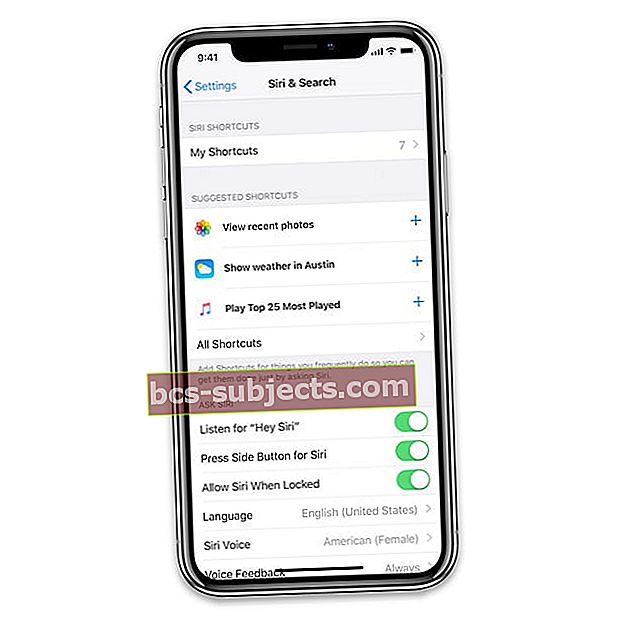
Příklady
Zde je jen několik způsobů, jak můžete použít zkratky Siri:
- V Apple Music otevřete seznamy skladeb žánru
- V aplikaci Telefon můžete rychle vytočit svůj oblíbený kontakt
- Pomocí aplikace Fotky vytvořte koláž pomocí svých nejnovějších obrázků
- Přihlaste se k příjmu vody v aplikaci Zdraví
- Přeložte text pomocí své oblíbené aplikace pro psaní
Poznámka: Ne všechny aplikace třetích stran fungují se zkratkami Siri, i když se to pravděpodobně časem změní, protože vývojáři začnou nástroj integrovat do svých produktů.
Doporučené čtení
- Klávesové zkratky pro iOS 12 První pohled: Jak jej používat a jak ovlivňuje budoucnost Siri
- 10 praktických zkratek Apple, které můžete používat každý den
- 12 skvěle užitečných zkratek Siri pro váš iPhone
- 10 zkratek, které zvýší váš zážitek z Apple Music
- Jak zakázat proaktivní návrhy Siri na uzamčené obrazovce v systému iOS 12
Řešení potíží se zkratkami Siri na zařízeních iOS
Pokud vaše zkratky Siri nefungují, vyzkoušejte tyto tři tipy v uvedeném pořadí.
Zkontrolujte své fráze
Zkratky Siri se spouštějí pomocí frází. Ty se vytvářejí během procesu Siri Shortcuts. Ujistěte se, že používáte správnou frázi zkratky, která nefunguje.
Udělat to tak:
- Přejděte do aplikace Nastavení na vašem iPhone a klepněte naSiri a vyhledávání.
- Klepněte na Moje zkratky.
- Klikněte na Zkratka to nefunguje.
- Fráze je umístěna ve středu obrazovky velkým tučným písmem. Klepněte na Znovu zaznamenejte frázi pokud chcete změnit zkratku fráze.
- Klepněte na Hotovo.
Zjistěte, zda zástupce funguje. Pokud ne, přejděte na další tip.

Proveďte restart
K vyřešení problémů se zařízením iOS je obvykle potřeba pouze restartovat počítač.
Na iPhonu X nebo novějším
- Stiskněte a podržte Boční tlačítko a buď tlačítko hlasitosti dokud se neobjeví posuvník.
- Přetáhněte ikonu jezdec vypněte zařízení.
- Stiskněte a podržte Boční tlačítko znovu, dokud neuvidíte logo Apple.
Na iPhone 8 nebo starším nebo iPod touch
- Stiskněte a podržteHorní (nebo boční) tlačítko dokud se neobjeví posuvník.
- Přetažením posuvníku vypněte zařízení.
- Stiskněte a podržteHorní (nebo boční) tlačítko znovu, dokud neuvidíte logo Apple.
Zkuste znovu použít zástupce Siri a zjistěte, zda restartování zařízení problém vyřešilo.

Zapněte a vypněte Siri
Pokud restartování zařízení nefunguje, je čas obrátit pozornost na Siri.
- V aplikaci Nastavení klepněte na Siri a vyhledávání.
- Odepnout Poslouchejte „Hej Siri.“
- Také rozepnout Stiskněte boční tlačítko pro Siri.
- Ještě jednou, přepnout Poslouchejte „Hej Siri.“
- Klepněte na Pokračovat na obrazovce Nastavit „Hej Siri“.
- Postupujte podle pokynů, dokud se nezobrazí poslední obrazovka, a poté klepněte na Hotovo.
- Přepnout Stiskněte boční tlačítko pro Siri.
Opravili jste tím problém se zkratkami Siri?
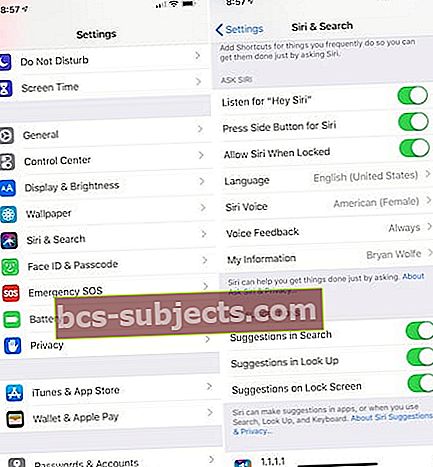
Změnit jazyk
Resetování jazyka spojeného se Siri někdy vyřeší problémy se zkratkami.
- Chcete-li tak učinit, přejděte do aplikace Nastavení a klepněte na Siri a vyhledávání.
- Klepněte na Jazyk.
- Změň Jazyk chcete použít pro Siri. Protože to děláme pouze pro účely odstraňování problémů, můžete to změnit v jakémkoli jiném jazyce.
- Klepněte na Změnit jazyk.
- Klepněte na Jazyk znovu.
- Vybrat Jazyk (opravdu) chcete použít.
V závislosti na vybraném jazyce bude možná nutné znovu aktivovat přepínání Poslechnout pro „Hey Siri“. Pokud je tento přepínač vypnutý:
- Ještě jednou, přepnout Poslouchejte „Hej Siri.“
- Klepněte na Pokračovat na obrazovce Nastavit „Hej Siri“.
- Postupujte podle pokynů, dokud se nezobrazí poslední obrazovka, a poté klepněte na Hotovo.
Zkuste své zkratky Siri znovu. Pokud stále nefungují, zkuste poslední krok.
Smažte své zkratky
Jako drastické opatření můžete problém odstranit a poté znovu vytvořit zástupce.
- Chcete-li odstranit zástupce, přejděte do aplikace Nastavení a klepněte na Siri a vyhledávání.
- Klepněte na Moje zkratky.
- Posuňte zprava doleva na Zkratka musíte odstranit.
- Klepněte na Vymazat a potvrďte.
- Vraťte se zpět do Aplikace Siri Shortcuts.
- Vytvořte znovu svůj Zkratka.

Resetovat všechna nastavení
- Tato akce je obvykle poslední možností, protože resetuje všechny vaše personalizované funkce zpět na výchozí tovární nastavení
- Jít do Nastavení> Obecné> Obnovit> Obnovit vše
- Tento proces obnoví výchozí nastavení všeho v Nastavení, včetně upozornění, výstrah, jasu a nastavení hodin, jako jsou budíky
- Obnovením všech nastavení se také vrátí všechny vaše přizpůsobené a přizpůsobené funkce, jako jsou tapety a nastavení přístupnosti, zpět na výchozí tovární hodnoty.
- Provedení této akce nemá vliv na žádná data vašeho osobního zařízení, včetně fotografií, textů, dokumentů a dalších souborů
- Jakmile se váš iPhone nebo iDevice restartuje, musíte tato nastavení překonfigurovat
Řešení potíží se zkratkami Siri na Apple Watch
Jakmile vytvoříte své zkratky, jejich použití by mělo být stejně jednoduché jako vyslovení fráze, kterou jste přidali k aktivaci Siri. V ideálním případě by tyto fráze měly fungovat na všech vašich zařízeních včetně iPhonu, iPadu a Apple Watch. To však není vždy případ nositelného zařízení Apple.
Ano, zkratky fungují se Siri na Apple Watch - ale ne vždy z různých důvodů. Zde je více informací o procesu a některých technikách řešení problémů, které můžete vyzkoušet.
Aktivace Siri na Apple Watch
V současné době existují čtyři způsoby, jak aktivovat Siri na vašem nositelném zařízení, včetně:
- Zvedněte zápěstí
- Držte digitální korunu
- Říká „Hey Siri“
- Pomocí ciferníku Siri.
Jakmile Siri probudíte pomocí kterékoli z těchto možností, můžete odpovědět svou otázkou nebo zkratkou fráze Siri.
Tipy, když nastanou problémy
Pokud Siri neodpoví nebo vás požádá, abyste to zkusili znovu, můžete zkusit tyto tipy:
- Zkontrolujte, zda je vaše připojení k internetu aktivní. Siri potřebuje k práci připojení Wi-Fi nebo LTE.
- Je Siri zapnutý? Na hodinkách Apple Watch klepněte na Nastavení> Obecné> Siri potvrdit.
- Restartujte Apple Watch.
- Blokuje mikrofon nebo reproduktor na Apple Watch ochranné pouzdro? Sundejte to a zkuste to znovu vidět.
- Ujistěte se, že jste do svých hodinek Apple Watch přidali hlas do Siri. Přejděte do aplikace Nastavení na nositelném zařízení a klepněte na Obecné> Siri. Přejděte na konec seznamu a potvrďte, že hlas již byl přidán. (Mělo to být při prvním nabíjení hodinek Apple Watch.)
- Potvrďte, že je aplikace vašeho zástupce nainstalována na Apple Watch. Přejděte do aplikace Watch na vašem iPhone na kartě Moje hodinky a ujistěte se, že je aplikace uvedena v části Nainstalováno na Apple Watch. Pokud je místo toho v části Dostupné aplikace, klepněte na Instalovat vedle jejího názvu.
- Jako poslední možnost resetujte Apple Watch.
Jedna poslední, ale důležitá otázka k zodpovězení:
- Funguje zkratka Siri na vašem iPhone? Pokud tomu tak není, pak problém souvisí s vaším zařízením iOS, nikoli s Apple Watch. Nezapomeňte to zkontrolovat.
Dobrý začátek
Není pochyb o tom, že se Siri Shortcuts v následujících měsících a letech zlepší, počínaje letošním zavedením „iOS 13“ a „watchOS 6“. Prozatím je nástroj někdy hit-or-miss. Když však zkratky fungují, pomáhají šetřit čas pomocí aplikací.
Tipy pro čtenáře 
- Chystat se Nastavení> Siri a vyhledávání> Moje zkratky a poté tam odstranit zástupce. Nakonec se vraťte zpět do aplikace Zkratky a znovu nahrajte zástupce, který fungoval pro mě!




